Shrnutí
Chcete vědět, jak převést videa na MP4? Podívejte se na nejlepší Video Converter Ultimate v tomto příspěvku a naučte se, jak snadno převést videa na MP4.
Shrnutí
Chcete vědět, jak převést videa na MP4? Podívejte se na nejlepší Video Converter Ultimate v tomto příspěvku a naučte se, jak snadno převést videa na MP4.
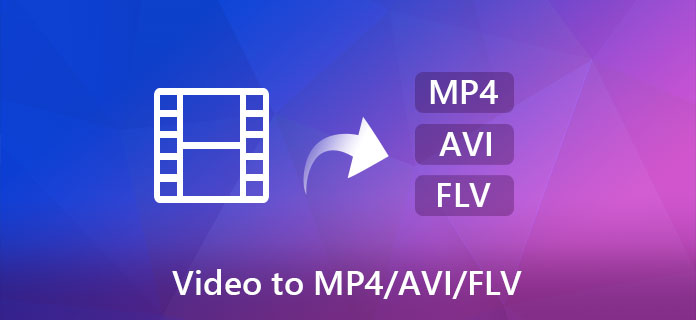
V dnešní době mají lidé tolik druhů přenosné hudby /přehrávače videa, a hrají různé formáty videa, je tedy otázkou, jak převést video z jednoho populárního formátu videa do druhého. Teď vám dám vynikající celkový video převodník: Aiseesoft Video Converter Ultimate které dokážou převést na několik kliknutí.
Krok 1 Stáhněte si, nainstalujte a spusťte Aiseesoft Video Converter Ultimate. Video můžete načíst kliknutím na tlačítko „Přidat soubory“ a přidat video soubory.

Krok 2 Výstupní formáty a nastavení
Z rozbalovacího seznamu „Převést vše na“ najdete jeden formát, který vyhovuje vašim požadavkům.

Chcete-li mít vlastní nastavení videa, klikněte na tlačítko „Vlastní profil“.

Po provedení výše uvedených 3 kroků můžete kliknutím na tlačítko „Převést vše“ zahájit převod.

Tip:
1. Klip
Existují 3 způsoby, jak můžete ořízněte si video.

2. Oříznutí
Existují 3 způsoby, jak můžete ořízněte si video.

3. Sloučte do jednoho souboru

Video tutoriál si můžete prohlédnout takto:

